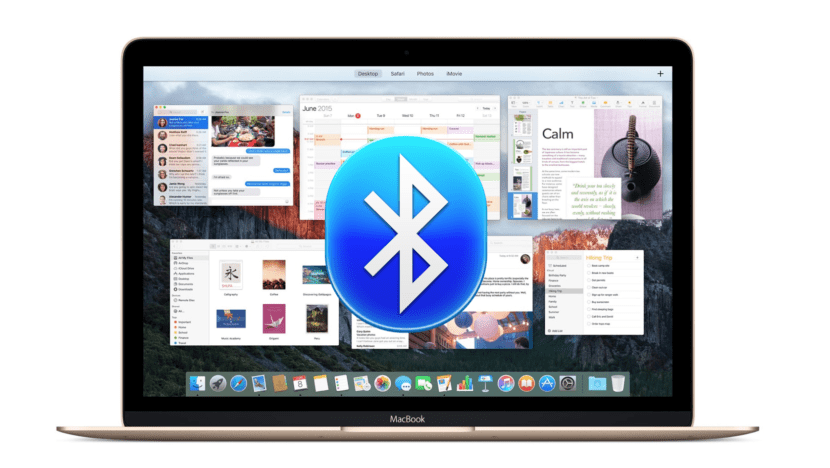
Chất lượng truyền phát âm thanh qua Bluetooth đã được cải thiện rất nhiều trong những năm gần đây. Cho đến ngày nay, không có gì mất mát có thể được nhận thấy miễn là chúng ta có tai nghe tốt và sử dụng codec với chất lượng đủ.
Thông qua Mac, chúng tôi có thể buộc nhóm của mình ưu tiên sử dụng codec Chất lượng, chẳng hạn như aptX hoặc AAC Codec. Loại thứ hai là Apple Codec gốc và nó có chất lượng tốt, nhưng một số người dùng thích sử dụng aptX Codec, vì nó được tìm thấy trên nhiều máy tính hơn. Chúng ta hãy xem cách kiểm tra codec được sử dụng và cách thay đổi nó.
Làm thế nào để biết codec mà tai nghe / loa của chúng tôi sử dụng:
- Chúng ta phải kết nối loa Bluetooth đến máy Mac của chúng tôi và chúng tôi bắt đầu phát bất kỳ âm thanh nào.
- Khi chúng tôi thấy biểu tượng Bluetooth trên thanh menu, nhấn phím Option và không thả nó ra, hãy nhấp vào biểu tượng Bluetooth. Nếu bạn không thể xuất hiện, hãy chuyển đến tùy chọn hệ thống - Bluetooth và kiểm tra tùy chọn mà bạn sẽ tìm thấy ở dưới cùng, cho biết: Hiển thị Bluetooth trên thanh menu.
- Bây giờ, hãy chuyển đến thiết bị Bluetooth đã chọn và Một menu sẽ mở ra cho biết codec bạn đang sử dụng.
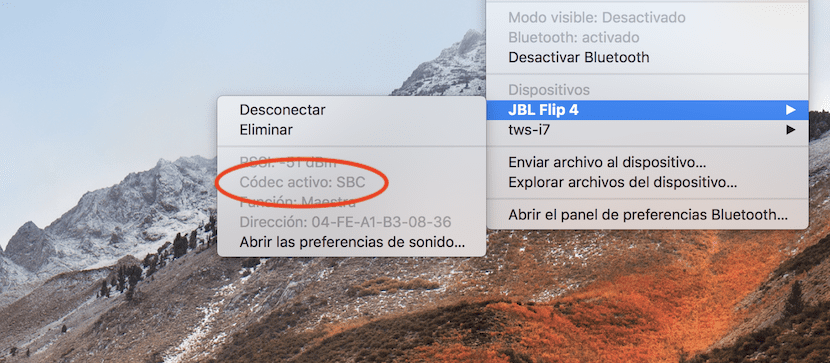
Trong ví dụ mà chúng tôi cung cấp cho bạn, thiết bị này nó không sử dụng bất kỳ codec nào được mô tả ở trên có chất lượng tốt hơn. Nó là một codec nén tín hiệu quá nhiều và do đó, bạn sẽ bị giảm chất lượng. Nếu bạn muốn chất lượng hơn, chúng tôi sẽ hướng dẫn bạn cách làm.
Buộc aptX / AAC trên tai nghe Bluetooth tương thích:
- Bạn phải cài đặt Ứng dụng nhà phát triển Xcode và một tài khoản nhà phát triển, ngay cả khi nó miễn phí. Ngoài ra, bạn cần herramienta bạn có thể tải gì đây.
- Sau khi nhấp vào liên kết trước đó, nếu bạn chưa có tài khoản nhà phát triển, bạn có thể làm điều đó miễn phí. Nếu bạn là nhà phát triển, tệp ở định dạng dmg.
- Gắn kết tệp này Đã xả.
- Mở Các công cụ bổ sung và chuyển đến thư mục Phần cứng.
- Kéo ứng dụng Bluetooth Explorer vào thư mục ứng dụng.
- Khởi chạy ứng dụng và truy cập Công cụ – Tùy chọn âm thanh, nằm trong thanh menu.
- Trên màn hình mới này, hãy kiểm tra Buộc sử dụng aptX và Bật AAC. Kiểm tra xem: Tắt AAC và Tắt aptX đã bị tắt.
- Bây giờ đã đến lúc đóng ứng dụng, khởi động lại máy Mac hoặc ngắt kết nối và kết nối tai nghe.
- Kiểm tra ngay bây giờ, như chúng tôi đã mô tả ở phần đầu, rằng chúng tôi tái tạo trong aptX / AAC.
Xin chào,
Tôi rất quan tâm đến vấn đề có thể sử dụng codec aptX trên mac của tôi.
Tôi có tài khoản nhà phát triển, nhưng khi tôi nhấp vào liên kết để tải xuống dmg, nó cho tôi biết rằng tôi không có quyền đối với tài khoản của mình.
Bạn có thể giúp tôi được không?
Cảm ơn bạn.
Nó hoạt động hoàn hảo. Cảm ơn vì lời giới thiệu.